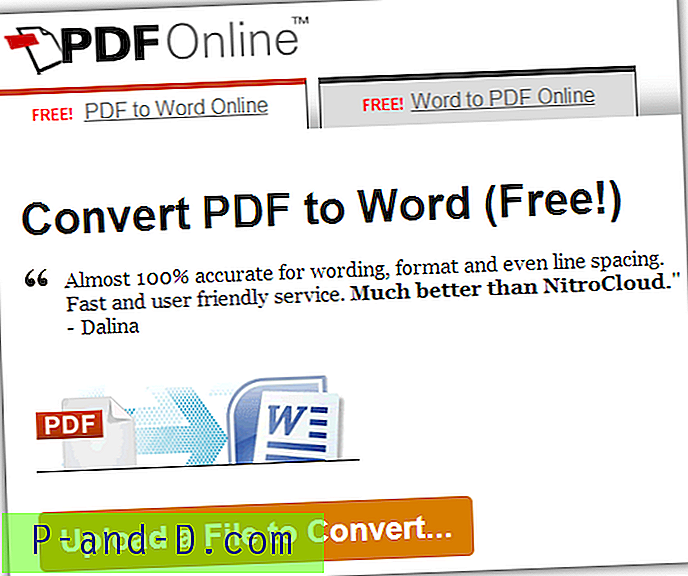Du kanske ibland vill återställa Chrome till fabriksinställningarna för prestanda eller i följd av skadlig attack och borttagning. Det här inlägget beskriver hur du återställer dina Google Chrome-inställningar och data.
Välj ett av alternativen för att återställa Chrome
- Återställ Google Chrome via Inställningar
- Återställ Google Chrome helt genom att ta bort dess datamapp
- Återställ Google Chrome med hjälp av Chrome Cleanup Tool
Återställ Google Chrome via Inställningar
Starta Google Chrome och klicka på More-ikonen (med tre rader eller prickar) och klicka på Inställningar.
Rulla ner tills du ser alternativet Återställ inställningar. Klicka på knappen Återställ inställningar och klicka sedan på Återställ.

Alternativt klistra in följande URL i adressfältet för att öppna dialogrutan Återställ inställningar.
chrome: // settings / resetProfileSettings
Följande inställningar kommer att ändras tillbaka till standard:
- Standard sökmotor (inställd på Google)
- Hemsida och flikar
- Ny flikssida
- Fästade flikar
- Innehållsinställningar
- Cookies och webbplatsinformation
- Extensions
- teman
Src: Återställ Chrome-inställningarna till standard - Chrome Hjälp
Endast inställningarna för Chrome-profilen som du är inloggad på kommer att återställas. Och de nya inställningarna synkroniseras på alla enheter där du är inloggad på din aktiva profil.
Återställ Google Chrome helt
Följande procedur återställer Chrome helt för det aktuella användarkontot. Detta återställer alla Chrome-inställningar till standard och tar bort dina webbläsarprofiler, teman, tillägg, bokmärken, historik, cache, lösenord, kakor och automatisk information om webbfyllning.
Om du bestämmer dig för att utföra den här proceduren ska du se till att du har lämpliga säkerhetskopior av dina bokmärken, lösenord och annan information. Du kan spara dem lokalt och synkronisera det online till ditt Google-konto.
Stäng alla instanser av Google Chrome. Öppna File Explorer, skriv eller klistra in följande mappväg och tryck ENTER:
% Localappdata% \ Google
Byt namn på mappen "Chrome" till "Chrome-old"
Starta Google Chrome. Skärmen "första körning" eller "Välkommen" visas.
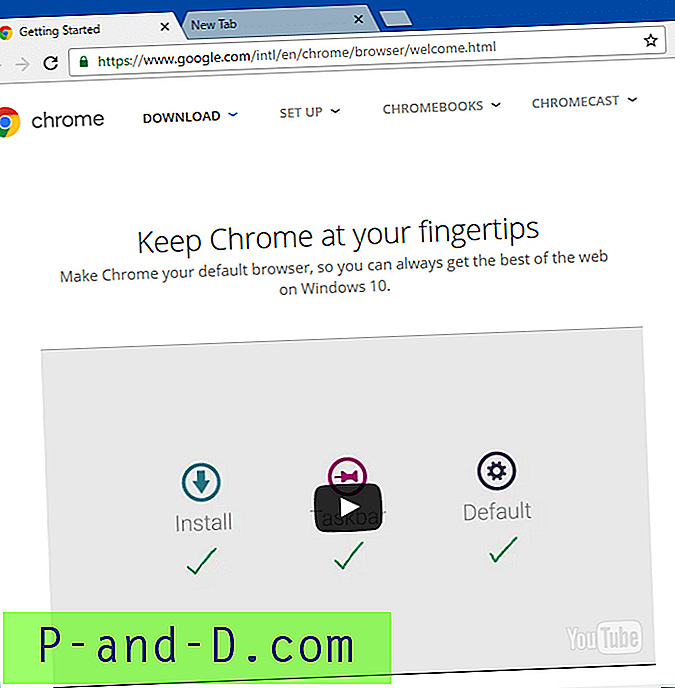
Använda Chrome Cleanup Tool
Google gjorde också Chrome Cleanup Tool tillgängligt som kan söka efter några "dåliga" program och ta bort från din dator. Den föreslår sedan att återställa Chrome genom att starta den inbyggda sidan "resetProfileSettings" (se ovan).
De "dåliga" programmen är de som orsakar problem med Chrome, till exempel kraschar, ovanliga startsidor eller verktygsfält och oväntade annonser du inte kan bli av med. Det här verktyget kan vara praktiskt om dina webbläsarinställningar eller söksidor blir kapade av en av de listade adware, eller kanske dess varianter.
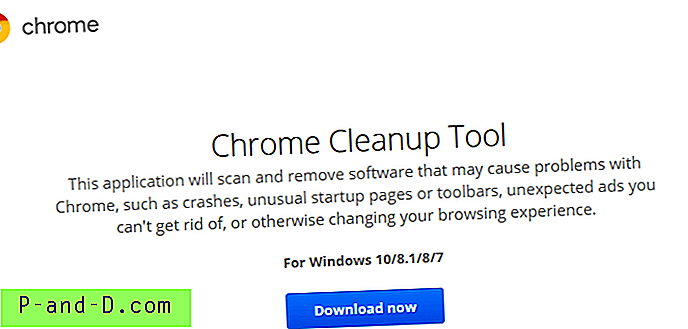
Mer information om det här verktyget finns på sidan Skanna en Windows-dator med Chrome Cleanup Tool. Chrome Cleanup Tool kan laddas ner här.